 |
| Logo by : Google, edit studio desain |
Studio Desain - Setelah tadi membahas "Cara Claim domain Me gratis di NC", Sekarang saatnya aku membahas artikel yaitu "Cara Setting Domain Namecheap ke Blogger", yaps pasti sering jadi perbincangan antara belum paham dan tidak mengerti, karena memang beberapa faktor, bisa saja karena belum terbiasa, dan ada juga karena hanya sering domain-domain dari Perusahaan Indonesia.
Artikel ini akan membahas tuntas cara setting domain tersebut, selain kamu mendapatkan domain me gratis, tentu kamu juga harus mengerti cara bagaimana settingnya, kalau memang tidak di setting, maka tidak bisa digunakan, ketika tidak bisa digunakan, percuma sudah mendapatkan domain gratis dengan susah cari email yang supportnya, dan akhirnya tidak terpakai.
Sebelum masuk ke tahapnya, mohon bantu kami dengan share artikel-artikel kami jika bermanfaat, supaaya kami makin rajin update blog ini, dan membahas teknologi serta perkembangan bisnis digital.
tutorial
1. Buka namecheap.
2. Login namecheap.
3. Masuk dashboard.
4. Klik
domain list, dan klik
manage.
 |
| Image 1 : Klik domain list, manage |
5. Masuk
Advanced DNS, lalu hapus yang sudah kami
kolomi.
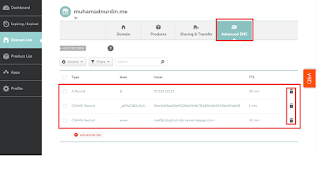 |
| Image 2 : Hapus semua yang sudah di lingkari |
6. Masuk ke
blogger, lalu klik tambah domain, awali dengan "
www.example.me".
 |
| Image 3 : Tambah domain |
7. Nanti kamu akan mendapatkan beberapa kode, copy kode tersebut.
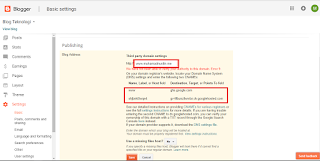 |
| Image 4 : Klik Simpan, dan copy kode erornya |
8. Balik lagi ke namecheap, klik
Add New Record, gunakan
Cname Record, lalu isi "
www" dan "
ghs.google.com"
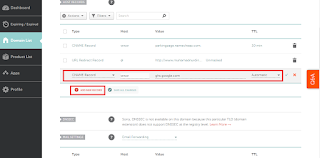 |
| Image 5 : Isi cname record dengan barisan awal |
9. Tambah
New Record lagi, dan gunakan
Cname Record, pada 2 kolom isikan kode terakhir dari tutorial No "7".
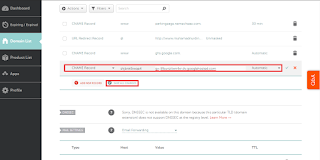 |
| Image 6 : Isi cname record lagi dengan barisan ke 2 |
10. Hapus 2
name record diatas, setelah cname record.
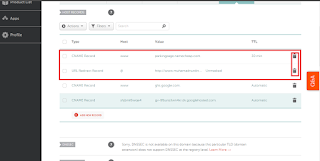 |
| Image 7 : Hapus dua diatas |
11.
Mail Setting, rubah ke "
No Email Service" lalu klik Save.
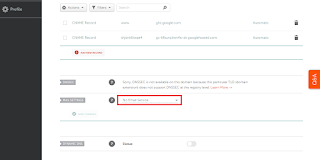 |
| Image 8 : Rubah mail ke no service |
12. Balik lagi ke
blogger, lalu klik save.
 |
Image 9 : Selesai
|
Sekian tutorial dari kami ^_^ , semoga bermanfaat dan menambah wawasan kalian dalam setting domain Namecheap ke blogger, jika ada yang mau request artikel bisa melalui komentar atau ke facebook kami.


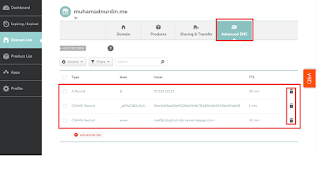

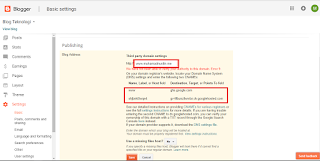
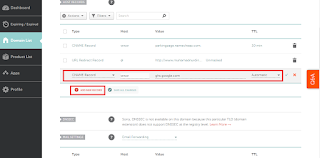
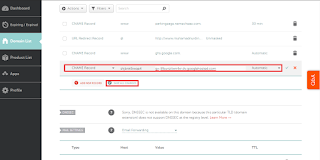
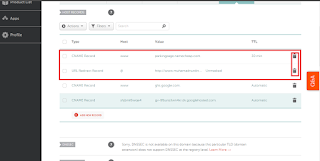
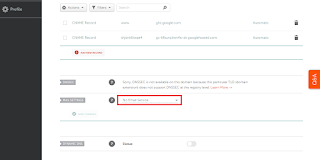

Post a Comment for "Cara Setting Domain Namecheap ke Blogger"